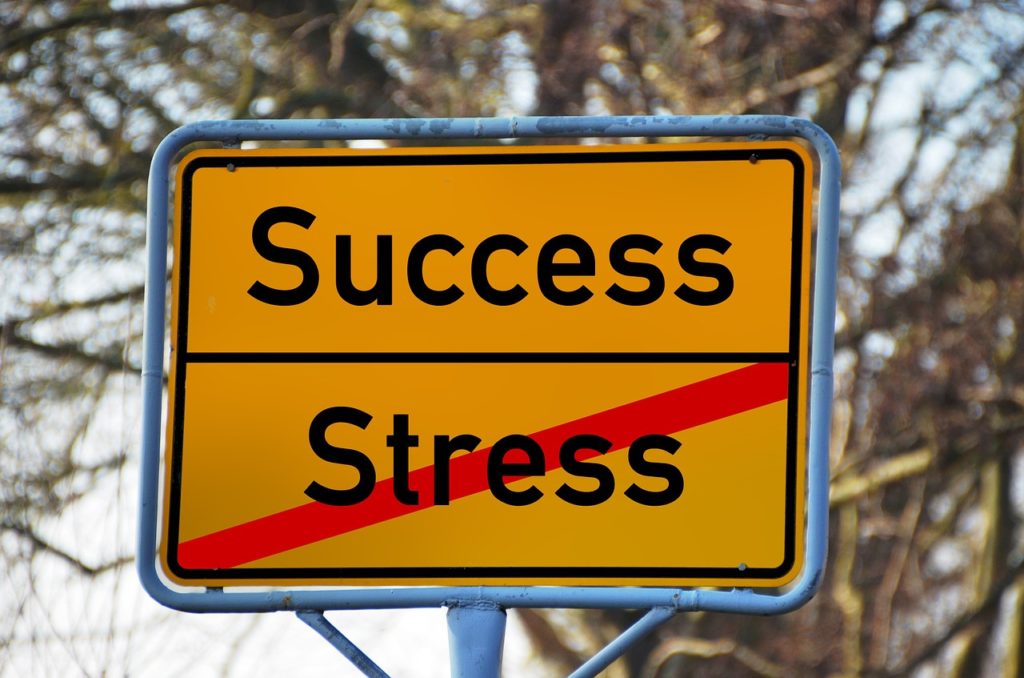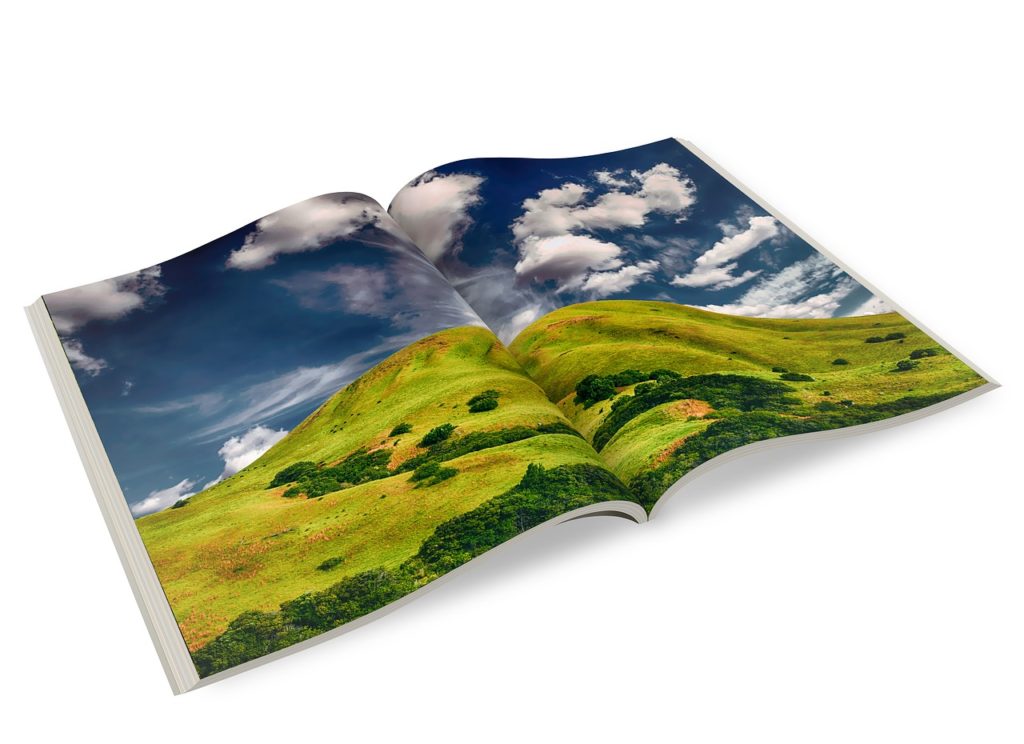こんにちは、えむです。。
Word(ワード)の文書は基本的に横書きで作成されますが、状況によっては縦書きを使いたいときもありますよね。
文書を書き始めるときに縦書きに設定することも、途中まで横書きで書いた文書を縦書きに変更することも、同じ操作で簡単にできますよ(^^)
今回の記事では、いくつかある縦書きのパターンを見ながら、文書を縦書きにする方法を解説していきます。
文書を縦書きする方法
①Wordを開き、ページ上部にある【レイアウト】タブをクリックする
②【文字列の方向】をクリックする
③出てきたメニューの縦書きのもの(赤枠で囲った部分)から書式を選択する
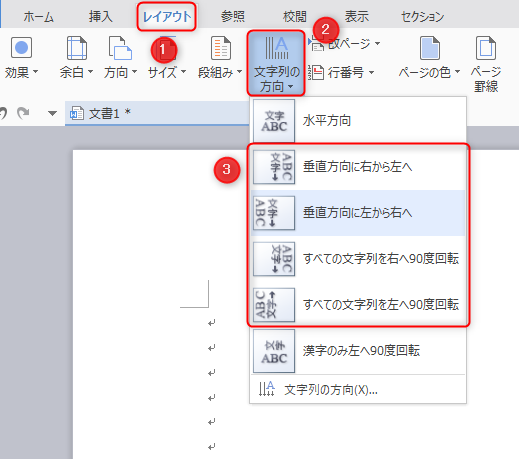
または、
①【レイアウト】タブをクリックする
②【文字列の方向】をクリックする
③出てきたメニューの【文字列の方向】をクリックする
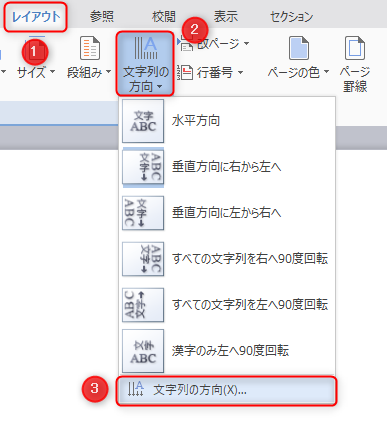
下図のようなウィンドウが開きます。
①【方向】にある縦書きのもの(赤枠で囲った部分)からパターンを選ぶ
②【プレビュー】を見て、どういう見た目になるのかを確認する
③【OK】をクリックする
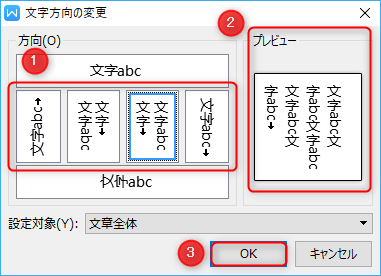
これで、文書を縦書きにする設定は完了です。
すでに横書きで文書を書いてあったとしても、この設定をしたら文書全体が縦書きに変換されますよ。
4パターンある縦書きの見た目
試しに、「あいうえお」と横書きで入力した文書を、4パターンの縦書きに変更してみました。
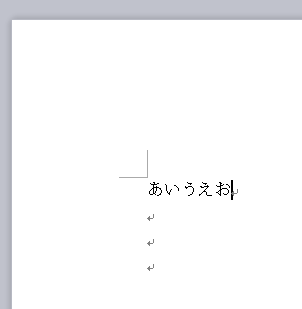
垂直方向に右から左へ
おそらく、これが一般的にイメージする縦書きのパターンですね。
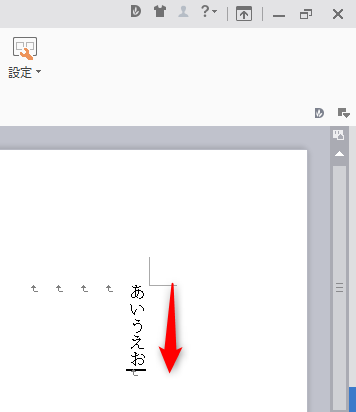
垂直方向に左から右へ
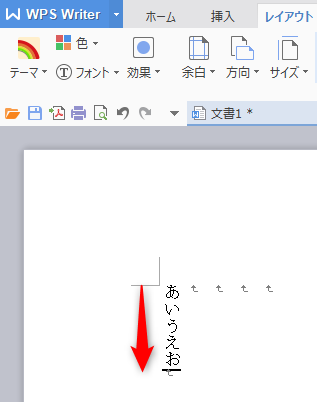
すべての文字列を右へ90度回転
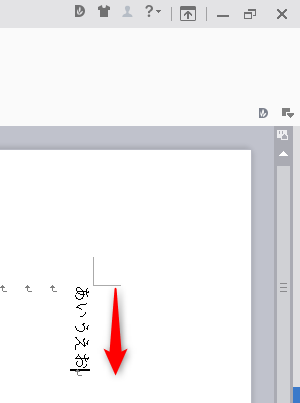
すべての文字列を左へ90度回転
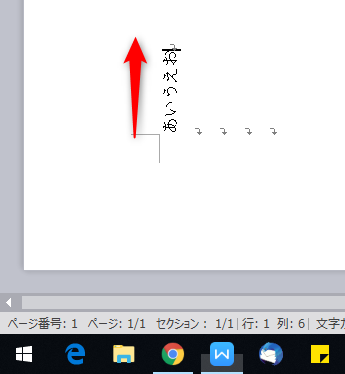
文字の向きや紙の向きを考えて、自分が必要とするパターンを選ぶようにしてください。
最後に
今回は、文書全体を縦書きにする方法について解説しました。
でも、場合によっては【文書の一部分だけを縦書きにしたい】ということもありますよね。
文書の一部だけを縦書きにする方法については、下の記事で解説していますので、よければそちらも参考にしてくださいね~(^^)/
↓↓↓
【Word】テキストボックスを使って、横書きの文書の中で一部だけを縦書きにする方法